똥선생은 컴퓨터를 구매할 때, 운영체제 미포함 상품을 구매한다.
그리고 윈도우 설치 usb를 준비해서 직접 설치를 한다.
설치를 완료하고 시디키로 정품인증을 해주면 몇 만원 세이브 가능하다.
어렵지 않고 5분만 투자 하면된다.
윈도우10 설치는 여러가지 방법이 있지만 USB를 이용한 설치가 가장 간편하다.
윈도우11도 설치방법이 동일하다.
윈도우10,11 설치 usb 만들기 운영체제 설치까지 따라만하세요.
8기가이상 용량의 USB가 필요하다. 윈도우 설치파일이 4기가 이상이기 때문이다.
이때, USB의 내용물은 지워진다. 따라서 USB에 담긴 파일들은 미리 다른 곳으로 옮겨놓아준다.
먼저, 설치 툴을 다운로드 해준다.
https://www.microsoft.com/ko-kr/software-download/windows10 윈도우 10 USB 제작사이트
https://www.microsoft.com/ko-kr/software-download/windows11윈도우 11 USB 제작 사이트
해당 사이트에 접속하여 지금 도구 다운로드를 클릭

설치된 파일을 클릭, 잠시 기다려 주면

다른 PC용 설치 미디어(USB 플래시 드라이브,DVD 또는 ISO 파일) 만들기 체크 후 다음

권장 옵션 사용, 다음 클릭

USB 플래시 드라이브 체크 후 다음

USB 드라이브를 선택해줍니다. 드라이브 이름은 컴퓨터마다 다르다. 똥선생은 F드라이브 이다.

여기까지 해주시면 윈도우10,11 설치 USB가 만들어지게 된다.
이제 설치 USB를 이용해 컴퓨터에 운영체제를 설치해보자.
먼저 컴퓨터의 부팅 순서를 바꿔야한다.
하드디스크를 이용한 부팅말고 USB를 이용해 부팅을 하라고 명시해줘야한다.
부팅 순서를 바꾸려면 BIOS모드로 진입해야 한다.
각 컴퓨터마다 BIOS로 진입하는 방법은 다르다.
하지만 대부분은 F2,F12,DELETE 세개중에 하나다.
컴퓨터에 USB를 꽂은 상태로, 컴퓨터 전원을 킨다.
부팅이 시작되면 검은 화면에서 F2,F12,DELETE 세개를 연타해준다.
그러면 해당창으로 이동하게 된다.

왼쪽 Boot 버튼을 선택한다. 그리고 오른쪽 페이지가 나타나면 Boot Device Priorty를 선택한다.
Boot Option Priorities로 들어왔다면 부팅 옵션 변경이 가능하다.
#1,#2가 있는데, USB로 부팅을 하려면 #1번을 USB로 바꿔주면 된다.
우측에 있는 Save 버튼을 누르고 OK를 누르면 재부팅 되면서 윈도우 설치 화면이 나타난다.

F2,F12,DELETE 세개를 연타했는데도 BIOS모드로 진입되지 않는다면
컴퓨터의 모델을 확인 후 xx모델 bios 진입방법<< 검색해 보길 바란다.
내 컴퓨터의 모델을 확인 해보자.
윈도우창에서 시스템 정보를 검색해 들어간다.

시스템 모델 부분에 내 컴퓨터 모델을 확인한다.

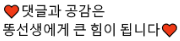
'똥 싸기 > IT정보' 카테고리의 다른 글
| IP 주소 확인 30초컷 해보자 (0) | 2025.02.24 |
|---|---|
| 윈도우10 윈도우11 포맷 하는법 매우 쉬움 (0) | 2025.02.24 |
| [IT이슈]아우라스마(Aurasma) :: 증강현실 만들기 앱 (0) | 2017.08.11 |
| [IT이슈]구글 퀵드로우 :: 그림맞추는 인공지능 (0) | 2017.08.11 |
| [IT이슈]앨런 튜링 탄생 100주년 구글 두들 :: 암호 해독 알고리즘 (0) | 2017.08.11 |
